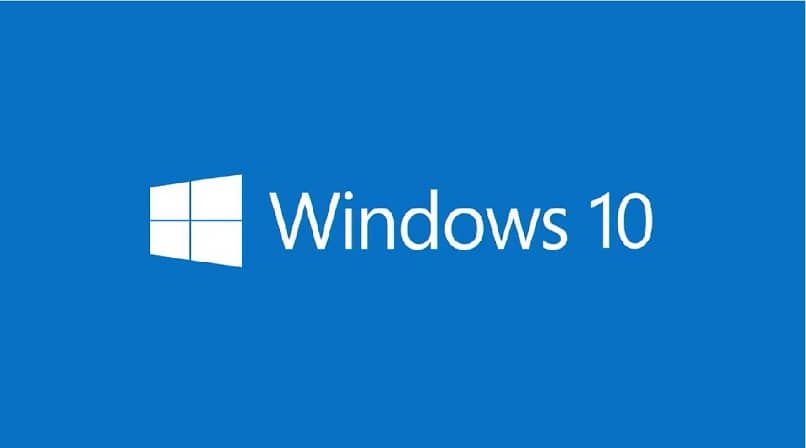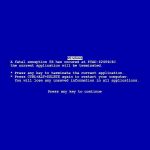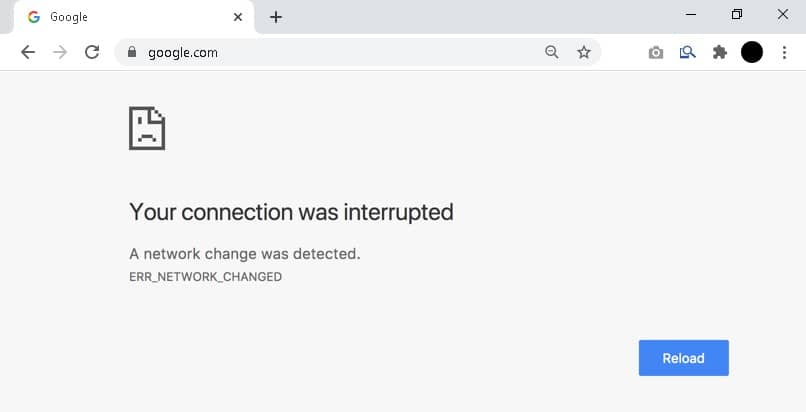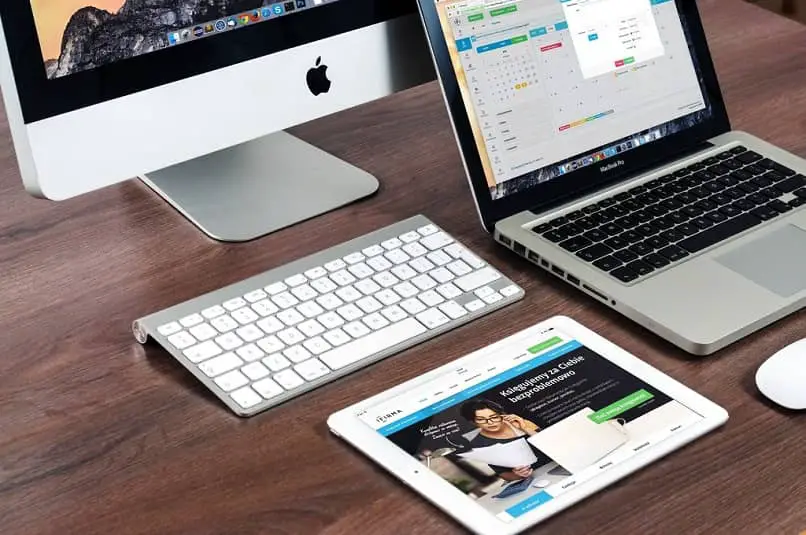Internet es una herramienta eficaz hoy en día y se usa ampliamente en todo el mundo, es muy esencial incluso en aspectos importantes de la vida. Como puede ver es importante, por eso aquí le damos la resolver problemas de conexión a Internet en Windows 7, 8, 10.
Los métodos que se explicarán en este artículo. cubrirá principalmente una conexión Wi-Fi, ya que en todo el mundo este es el enlace más utilizado. Sin embargo, daremos otras opciones sobre cómo verificar la conexión a través del cable Ethernet en las tres versiones de Windows.
Solución de conexión a Internet en Windows 7
A continuación te explicamos cómo solucionar el problema de los fallos de internet en tu ordenador paso a paso y de forma sencilla.
- Verifique el equipo de conexión y la configuración de la computadora
- Compruebe que el módem de Internet esté encendido y que la luz ADSL indique que hay una conexión a Internet.
- cuál es el los cables están conectados correctamente y no se mueven de su entrada.
- Luego ve a «Panel de control-PC-Centro de movilidad de Windows».
- Ahora vea la sección «Red inalámbrica» y comprobar que está activado, si no activa la red.
- Asegúrese de que la computadora no esté en modo «Avión», por lo que verificó la conexión manualmente.
- Mira la lista de redes que tienes en tu área local y selecciónala, escribe la contraseña y presiona «OK» y así conéctate a internet.
Si el problema no se resuelve, utilice el «Windows Solver», porque le dirá qué hacer. Para utilizar esta opción, haga clic con el botón derecho en el icono de red y seleccione «Solucionar problemas». Esto detendrá un error y lo corregirá.
Solución de conexión a Internet en Windows 8
A continuación, explicamos cómo solucionar el problema de Internet en la versión de Windows 8, pruebe los pasos con cuidado.
- Lo primero que debes hacer compruebe que el enrutador y el módem estén conectadossi correcto. Si es así, desconéctelos durante unos 30 segundos y vuelva a conectarlos.
- Asegúrese de que Wi-Fi esté habilitado y de que esté utilizando la red de área local correcta.
- Cuando utilice un cable Ethernet, compruebe que no esté dañado o conectado a la computadora.

- Si está conectado y no transmite la señal de Internet, ingrese el «Configuración de red e Internet », esto abrirá el estado de la conexión y luego podrá usar el solucionador de problemas.
- Confirma que la opción «Modo avión» no está activada, si es así, desactívala.
- Si se está conectando a través de la red Wi-Fi, verifique el nombre de la red y confirme que está ingresando la contraseña correcta.
- Y finalmente, haz el software controlador Red del sistema operativo Windows para poder utilizar Internet.
Solución de conexión a Internet en Windows 10
Te enseñaremos a arreglar la conexión a internet en la versión 10 de Windows, los pasos a explicar son los mismos que en las versiones anteriores.
- Si está a punto de conectarse a través de la red Wi-Fi, asegúrese de que esté activado. Saber, presione el icono de red que está abajo a la derecha.
- Si desea abrir una página web, pero no se abre, intente utilizar otro navegador o motor de búsqueda.
- Asegurarse un enrutador o módem de Internet está activo, es decir, los cables están conectados correctamente.
- Intente utilizar el «Solucionador de problemas» de Windows, ya que se encarga de los cambios y correcciones necesarios. Y en muchos casos le indica qué hacer para solucionar el problema de Internet.
- También puede utilizar el comando para restablecer y reestructurar el sistema de red de Internet.
- Presione Windows + R y cuando se abra el cuadro «Ejecutar», escriba «cmd» y presione Aceptar.
- Cuando dejas el ventana del símbolo del sistema escriba el comando «nest> int> ip> reset» y presione «Enter», espere a que se corrija y reinicie la computadora.

Este artículo destacó elementos básicos para solucionar problemas de conexión, por eso te animamos a que visites el Soporte técnico de Microsoft. Este sistema técnico es muy bueno y te ayudará a resolver otros problemas del sistema de Windows.